.
Vous pouvez sélectionner l’option Setup du menu de Wordfast, utilisée pour configurer l’ensemble du milieu de travail, cette option est par conséquent très importante.
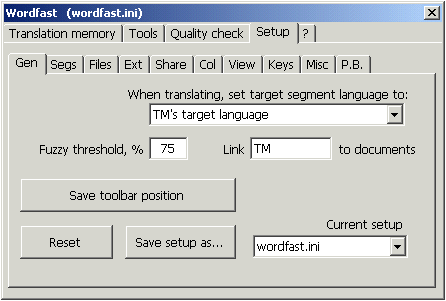
Menu Gen:
When translating, set target segment language to :(En cours de traduction, déterminer le langage cible du segment à) : Si vous activez le vérificateur de qualité (voir section précédente) avant la confirmation, Wordfast doit faire la vérification de l’orthographe. Si vous sélectionnez l’option "target language" (langage cible), chaque segment du métatexte est considéré comme s’il appartenait au langage indiqué comme étant le langage du métatexte dans le système de la mémoire de traduction. En sélectionnant "leave unchanged" (laisser inchangé), un tel langage ne sera pas mis en application (le texte demeure dans le langage indiqué pour le prototexte).
Fuzzy threshold: (Seuil approximatif) : Dans cette option, vous déterminez une valeur en pourcentage comprise 50 et 99. Une valeur de 100 ferait que Wordfast ne reconnaîtrait que les solutions identiques comme étant valides, par conséquent il ne donnerait des suggestions uniquement qu’en présence de phrases traduites exactement identiques. La valeur de 50 permet d’offrir des suggestions lorsque seulement la moitié des éléments de la chaîne du proto texte sont semblables au segment présent dans la mémoire de traduction.
Les avantages d’utiliser un nombre élevé d’équivalence (près de 100) sont que les suggestions présentées par Wordfast sont presque toujours acceptables, mais, d’autre part, elles sont très peu nombreuses (excepté dans les cas ou il s’agit de textes très répétitifs). Les avantages d’utiliser un nombre d’équivalence près de 50 sont que les suggestions sont très nombreuses mais elles sont souvent inacceptables ou acceptables uniquement en partie.
Si vous n’acceptez pas ce paramètre, vous acceptez la valeur par défaut, i.e. 75.
Fuzzy threshold: (Seuil approximatif) :
Save toolbar position: (Conserver la position de la barre d’outils) : La barre d’outils de Wordfast apparaît dans une position près des autres barres d’outils de Word, mais sa position peut être modifiée. En déplaçant la souris à l’extrême gauche de la barre, jusqu’à ce que le curseur se transforme en quatre flèches centrifuges est suffisant pour changer la position : cliquez, tenez le bouton enfoncé et déplacez la barre où vous la voulez, puis relâchez le bouton.
Si vous désirez mettre en mémoire cette nouvelle position, et qu’elle soit aussi valide pour les prochaines sessions, utilisez l’option suivante :
Link(Nothing, TM, Setup) to document : (Relier (Rien, TM, Setup au document) : Un document Word peut être connecté à une mémoire de traduction (TM) ou à un arrangement donné. Dans ce cas, quand vous ouvrez le document avec un lien à une mémoire ou à un arrangement différent, un avis apparaît, qui annonce la différence et qui propose d’utiliser le lien avec la mémoire originale.
Reset: (Replacer) : Cette option remet en place toutes les valeurs en utilisant les valeurs par défaut, celles qui étaient en place avant votre arrangement personnel.
Menu Segs:
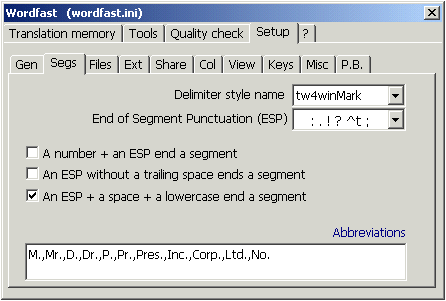
Delimiter style name: (Nom de style du délimiteur) :
Vous pouvez donner un nom au style du délimiteur de segment. Quand vous travaillez dans une équipe, il est préférable de ne pas éditer ce nom afin d’éviter de rencontrer des incompatibilités.
End of Segment Punctuation ESP : (Ponctuation de fin de segment ESP) : c’est le moment de choisir les signes de ponctuation qui vont déterminer la fin d’un segment. L’arrangement par défaut est : ? ! ^t ^l, alors que ^t identifie la clé de tabulation et ^l la ligne de coupure manuelle. Vous pouvez aussi choisir paragraph, qui détermine une segmentation paragraphe par paragraphe. Avec le mot sentence le document est segmenté sur la base de ce que le mot "sentence" signifie dans le programme. Le choix de "sentence" ou "paragraph" fait en sorte que les trois prochaines règles de segmentation sont mises hors circuit; par conséquent c’est un choix qui doit être fait avec beaucoup de précaution.
A number + an ESP end a segment: (Un nombre + et un ESP termine un segment) : est utilisé de sorte que lorsqu’un programme rencontre un nombre suivi par l’un des signes de ponctuation indiqués, le segment est fermé.
An ESP without a trailing space ends a segment anyway: (Un ESP qui n’est pas suivi par espace termine un segment de toute façon) : les segments se ferment même si le signe de ponctuation n’est pas suivi de l’espace usuel.
An ESP + a space + a lowercase end a segment: (Un ESP + un espace + une lettre minuscule termine un segment) : les segments se ferment même si la première lettre après l’espace est une lette minuscule.
Abbreviations: (Abréviations) : puisque plusieurs abréviations se terminent par un point, si vous n’insérez pas les abréviations les plus communes dans ce cadre, le programme ferme les segments chaque fois qu’il en rencontre une. Les abréviations doivent être séparées par une virgule sans espace, comme suit :
M.D.,Dr.,Mr.,Prof.,Ms.,Mrs.,Amm.,Dir.,C.E.O.
Si vous trouvez une abréviation qui est absente de la liste et que vous voulez étendre le segment, utilisez l’option Shift+Alt-Down.
Menu Files: (Dossiers du menu) :
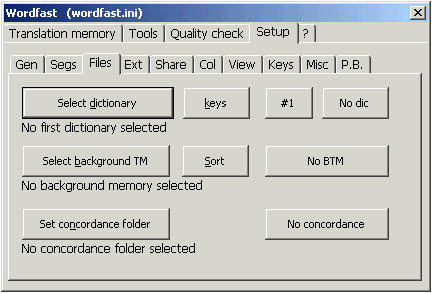
Select Dictionary: (Sélectionner le dictionnaire) : Cette option est disponible seulement pour les ordinateurs personnels, elle n’est pas pour les ordinateurs Macintosh, et est utilisé pour connecter Wordfast à des dictionnaires à l’extérieur. Vous devez indiquer la route pour rejoindre le dictionnaire, puis, avec l’option des Keys, indiquer quelles clés doivent être tapées pour rechercher un mot. Voici quelques-unes des possibilités :
Dans la prochaine section nous réviserons d’autres fonctions de Wordfast.

